电子公章软件,怎么实现批量自动盖章?
在商务合作中,企业电子公章软件在提高办公效率、确保文件的法律效力方面发挥着关键作用。微签是国内电子公章软件领域的拓荒者之一,有19年的电子签研发应用经验,专注于审批场景中的安全签章。
今天,微签给大家带来了详细的“批量自动签章功能”使用说明。
简单来说,只要在“批量自动签章文件输入目录”文件夹中放置需要盖章的文件,微签就可以自动抓取文件进行盖章,按照预设的规则,自动在文件预定的位置盖上所有的印章,并将盖章后的文件返还到“批量自动签章文件输出目录”文件夹中。
准备工作
第一步,文件夹位置设置
在电脑上新建一个“批量自动签章文件输入目录”文件夹和一个“批量自动签章文件输出目录”文件夹,分别用于放未盖章的来源文件和处理后已盖章的文件。然后在微签“系统管理”-“参数设置”中,将两个文件夹的位置分别粘贴至“参数值”一栏。
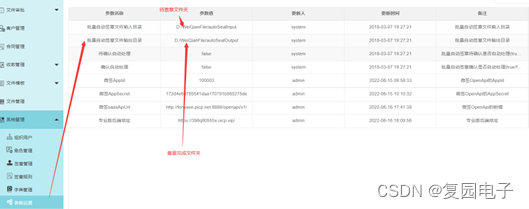
第二步,自动程度设置
从“批量自动签章文件输入目录”文件抓取文件后,是全自动处理盖章,还是需要人工审核一下再自动盖章,可以事先设置。
系统默认需要依次经过“待确认”、“确认”两个审核步骤。在“待确认”处进行审核确认,通过审核后进入“确认”处,等待盖章确认。在“确认”处进行盖章第二次批量确认后,后台立刻批量自动盖章,几百份文件瞬间就盖上了。
 ???
???
可以对参数“待确认自动处理”和“确认自动处理”,分别进行“false”或“ture”的设置。
如果设置为“ture”,则不需要人工审核确认,丢到文件夹中的文件,就全部自动批量盖章了。

第三步,签章规则设置
文件丢过来了,盖章盖在哪里呢,盖哪个印章呢?这就需要设置签章规则。
盖章规则即在一份文件样板上,设置好签名、盖章、时间戳、骑缝章的样式、位置、大小、个数等,微签即可按该签章规则进行自动盖章。
在“系统管理”--“签章规则”处可添加多个签章规则。

??
在添加规则时,可以指定使用哪个印章,盖哪个文件,盖在哪页哪个位置,是单个印章,还是骑缝章,都可以规则中设置好。

使用批量自动盖章
??? 现在一切都准备好了,可以开始往“待盖章文件夹”中放文件可以开始盖章操作了,下面我们就“潇洒走一回”。
第一步,放置待盖章文件
打开“批量自动签章文件输入目录”文件夹,新建一个“签章规则”文件夹,以要用到的签章规则名称命名。如果需要同时使用多个签章规则,用逗号将它们隔开。

第二步,获取盖章完成的文件
盖章后的文件,会出现在两个地方:在微签系统的“批量自动签章”菜单的“已完成”中会全部列出,可以查看、管理:?
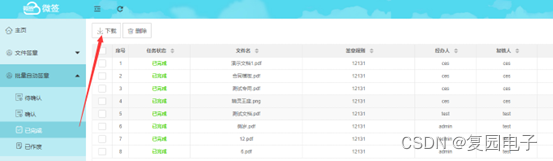
在“批量自动签章文件输出目录”文件夹中,已批量签章的文件会保存在这里:
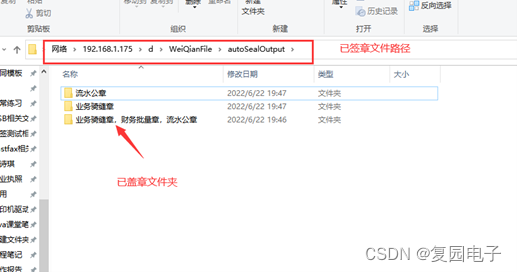
????
在“批量自动签章文件输出目录”文件夹里会出现一个与“批量自动签章文件输入目录”文件夹中的“签章规则”文件夹名称相同的新文件夹,盖好章的文件就在里面啦!
总之,微签的自动盖章功能既简单又实用,可私有部署在企业内部,快速部署,快速上手。通过微签,您可以轻松实现文件的签署、审批、存储与管理。让您的企业合同、文件、协议签署变得更加高效便捷!
本文来自互联网用户投稿,该文观点仅代表作者本人,不代表本站立场。本站仅提供信息存储空间服务,不拥有所有权,不承担相关法律责任。 如若内容造成侵权/违法违规/事实不符,请联系我的编程经验分享网邮箱:chenni525@qq.com进行投诉反馈,一经查实,立即删除!
- Python教程
- 深入理解 MySQL 中的 HAVING 关键字和聚合函数
- Qt之QChar编码(1)
- MyBatis入门基础篇
- 用Python脚本实现FFmpeg批量转换
- 【迁移学习论文四】Multi-Adversarial Domain Adaptation论文原理及复现工作
- yarn的安装
- 反激式开关电源电路的测试记录(一)
- 基于java的智慧养老院管理系统
- STM32 HAL库定时器触发DMA并口数据传输
- 在 WinForms DataGridView 中居中绘制图片的全面指南
- 排序算法之快速排序
- python-openCV学习笔记(2)
- servlet
- 直观智慧:数据可视化如何成为我们日常决策的得力助手